| 일 | 월 | 화 | 수 | 목 | 금 | 토 |
|---|---|---|---|---|---|---|
| 1 | 2 | 3 | 4 | 5 | ||
| 6 | 7 | 8 | 9 | 10 | 11 | 12 |
| 13 | 14 | 15 | 16 | 17 | 18 | 19 |
| 20 | 21 | 22 | 23 | 24 | 25 | 26 |
| 27 | 28 | 29 | 30 |
- 브롤스타즈
- PLC
- GP-4401T
- SCADA
- PLC 메모리
- QJ71C24N
- 무수순 통신
- 배터리 수명
- CIMON 예제
- ISMART
- gx logviewer
- CIMON LOG DB
- PLC 다운로드
- 소선지국밥
- CIMON
- PLC FOR문
- 단양
- FANUC
- 주방등 추천
- PLC FOR-NEXT
- 진주육전맛집
- LED 추천
- 윈도우 단축키
- QJ71C24N MODBUS
- CIMON SCADA
- BMOV
- 이더넷 통신
- 진주육전
- M2I 다운로드
- 사용자LOG DB
- Today
- Total
For maintenance
M2I MBUS 본문
아래의 내용은 M2I Q&A에서 인용한 내용입니다.
제어기(PLC)는 TOP와 시리얼 통신(RS-232C/RS-422/RS-485)으로 연결되어있고,
TOP만 새로 1개 더 구매하여 장착하고자 할 때에는 MBUS 기능을 사용합니다.
MBUS는 시리얼로 연결된 제어기 1개와 다수의 TOP 의 통신(N:1 통신)을 지원하기 위한 기능으로 간단한 설정으로 구현할 수 있습니다.
제어기(PLC) 1대와 시리얼로 연결된 1번 TOP를 [MBUS 서버]라고 합니다.
1번 TOP와 연결된 다수의 2번/3번/4번 ... TOP는 이더넷 통신으로 연결합니다.
2번부터의 다수의 TOP는 [MBUS 클라이언트]라고 합니다.
MBUS 클라이언트의 개수는 제한이 없지만, 많이 연결할수록 속도가 느려지므로
4대 이하로 사용하시기를 권장 드립니다.
MBUS를 사용하는 TOP의 프로젝트 파일은
TOP Design Studio의 [프로젝트]-[속성]에서 설정된 PLC가 동일하기만 하면
사용 가능하고, 프로젝트 파일이 완벽히 동일할 필요는 없습니다.
MBUS 클라이언트로 동작하는 TOP는 이더넷 포트를 통해
MBUS서버(1번 TOP)를 경유하여 시리얼로 연결된 제어기와 통신을 하게 됩니다.
MBUS 서버인 1번 TOP는 아래와 같이 TOP의 메뉴 화면에서 [제어판-MBUS 서버]를 선택한 후, 제어기와 통신하는 시리얼 포트를 설정합니다.
(TOP에서 메뉴 화면은 상단 메뉴의 Exit 버튼으로 이동합니다.)
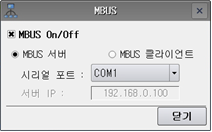
[그림. MBUS 서버]
2번~다수 TOP는 아래와 같이 [MBUS 클라이언트]로 선택한 후,
MBUS 서버 TOP의 IP를 설정합니다.

[그림. MBUS 클라이언트]
*TOP-VIEW는 MBUS 기능을 지원하지 않습니다.
'터치패널 > M2I' 카테고리의 다른 글
| M2I HMI(터치스크린)을 이용한 동영상 메뉴얼 만들기 (0) | 2020.07.14 |
|---|---|
| M2I TOP HMI 원격 제어 방법(내 휴대폰으로 어디에서나 터치스크린을 제어한다.) (2) | 2020.06.10 |
| M2I HMI 온라인 시뮬레이션과 오토닉스 CT6S 타이머 통신연결 (0) | 2020.03.01 |
| GX-WORK2와 TOP Design Studio 시뮬레이션 연동 (0) | 2019.12.03 |
| M2I 터치스크린 구형 프로젝트 파일을 신형 R계열로 변환하는 방법 (0) | 2019.10.26 |



